Windows 8 ei hyväksy salasana-ongelman ratkaiseminen [Päivitetty opas]
Kieltäytyykö Windows-käyttöjärjestelmäsi hyväksymästä salasanaasi? Se on turhauttava skenaario, jonka monet käyttäjät kohtaavat. Salasanaan liittyvät ongelmat voivat häiritä työnkulkua. Mutta älä huoli, sillä tämä artikkeli auttaa sinua navigoimaan näissä salasanahaasteissa. Kattava oppaamme sisältää vaiheittaiset ohjeet ja käytännön suositukset Windowsin salasanan hyväksymisongelmien ratkaisemiseksi. Asiantuntijamme kattavat monia skenaarioita, olipa käytössäsi Windows XP, Vista, 7, 8, 10 tai mikä tahansa muu versio. Älä anna salasanaongelmien olla tielläsi. Noudata ohjeitamme päästäksesi takaisin Windows-järjestelmääsi helposti. Aloitetaan suosituksistamme vianmäärityksen ja ongelman ratkaisemiseksi Windows 8 ei hyväksy salasanaongelmia tai muu Windows-käyttöjärjestelmä tänään!
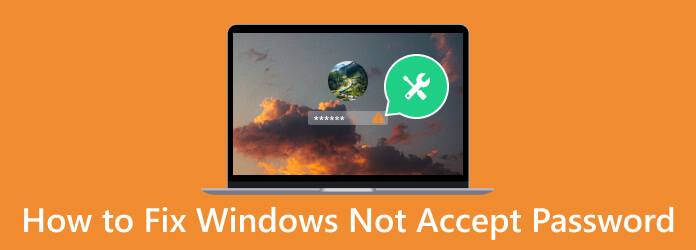
Osa 1. Miksi Windows ei hyväksy salasanoja?
On useita syitä, miksi Windows saattaa kieltäytyä hyväksymästä salasanoja. Yksi yleinen syy on yksinkertainen virhe syöttämisen aikana, kuten väärien merkkien kirjoittaminen tai Caps Lock -näppäimen ottaminen käyttöön vahingossa. Salasanan muuttaminen eri laitteissa ilman synkronointia voi myös johtaa kirjautumisongelmiin. Lisäksi unohtuneet tai vanhentuneet salasanat ja käyttäjätilien lukitukset useiden epäonnistuneiden kirjautumisyritysten vuoksi voivat olla syyllisiä. Lisäksi turvallisuusongelmat, kuten haittaohjelmat tai järjestelmän korruptio, voivat myös estää salasanan hyväksymisen. Lähteen syyn ymmärtäminen on tärkeää tehokkaan vianmäärityksen ja kuinka nollata kannettava tietokone tai tietokoneella. Nyt kun tiedät ne, siirry seuraavaan osaan ratkaistaksesi Windows 7:n salasanaongelmat.
Osa 2. Paras tapa ratkaista Windows ei hyväksy salasanaongelmaa
Kun olet selvittänyt mahdollisen syyn siihen, miksi Windows ei hyväksy salasanaa, on aika korjata ongelma. Sen avulla voit käyttää Tipard Windows Password Reset. Tämä kattava työkalu tarjoaa käyttäjäystävällisen tavan nollata tai palauttaa Windows-salasanat ja varmistaa, että pääsy järjestelmään palautetaan nopeasti. Vaiheittaisten ohjeiden ja tehokkaiden ominaisuuksiensa ansiosta Tipard Windows Password Reset on luotettava liittolainen salasanan hyväksymisongelmien vianmäärityksessä. Lisäksi sinun ei tarvitse asentaa lisäohjelmistoja jokaiselle Windows-käyttöjärjestelmäversiolle, koska työkalu tukee kaikkia toimivia Windows-käyttöjärjestelmiä. Tämä sisältää Windows 10, 8.1, 8 ja 7. Joten jos Windows 10 ei hyväksy salasanaa päivityksen jälkeen, siirry alla olevaan opetusohjelmaan.
Avainominaisuudet
- • Se voi polttaa salasanan palautusavaimen CD-, DVD- ja flash-asemaan ohittaakseen salasanan tietokoneissa tai kannettavissa tietokoneissa.
- • Sen kolme versiota, Standard, Platinum ja Ultimate Edition, tarjoavat vaikuttavia ominaisuuksia, jotka sopivat jokaisen käyttäjän vaatimuksiin.
- • Ohjelmiston avulla voit ohittaa ja vaihtaa Windows-järjestelmänvalvojan tai muun yhdistetyn tilin salasanan.
Vaihe 1Tartu salasanan palautusohjelmistoon
Tallenna Tipard Windows Password Reset käytettävissä olevaan tietokoneeseen tai kannettavaan valitsemalla rasti Ilmainen lataus painiketta alla. Tallenna ohjelmisto onnistuneesti ohjatun toiminnon ikkunan jälkeen. Kun työkalu on asennettu, avaa työkalu ja aloita sen ominaisuuksien tutkiminen.
Vaihe 2Valitse Reset Disk
Aseta seuraavaksi CD, flash-asema tai DVD tietokoneeseen, johon ohjelmisto on asennettu. Valitse sen jälkeen käynnistysasema työkalun päävalikosta. Polta nollausasema ja odota prosessin päättymistä. Jos se onnistuu, poista laite ja siirry seuraaviin vaiheisiin.
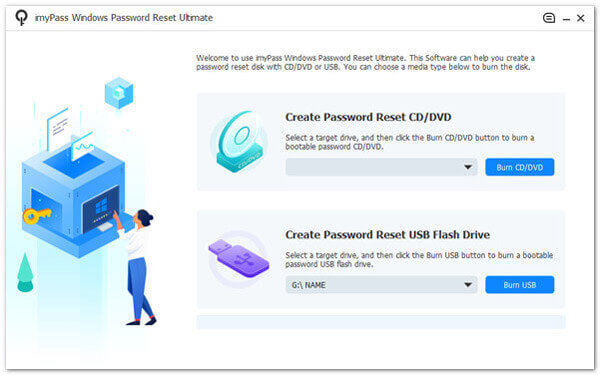
Vaihe 3Siirry Boot Menu -ikkunaan
Kun olet suorittanut edelliset vaiheet, poista salasanan palautusasema ja aseta se lukittuun kannettavaan tietokoneeseen. Tämän jälkeen pääset käyttämään Windowsin esiasennusympäristö. Valitse tästä Käynnistys valikko, valitse käyttämäsi nollauslaite ja vahvista valintasi.
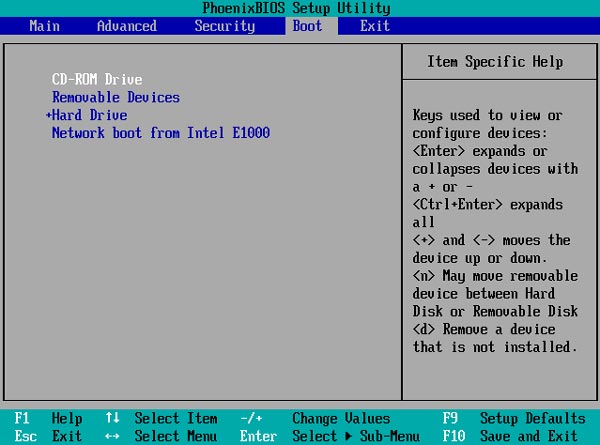
Vaihe 4Valitse Reset Password
Näyttöön tulee nollausikkuna, jossa näkyvät avoimet Windows-profiilit. Päätä haluamasi tili ja napsauta OK jatkaa. Paikanna sitten Nollaa salasana -painiketta ikkunan alaosassa käynnistääksesi salasanan palautusprosessin Windows-laitteille.
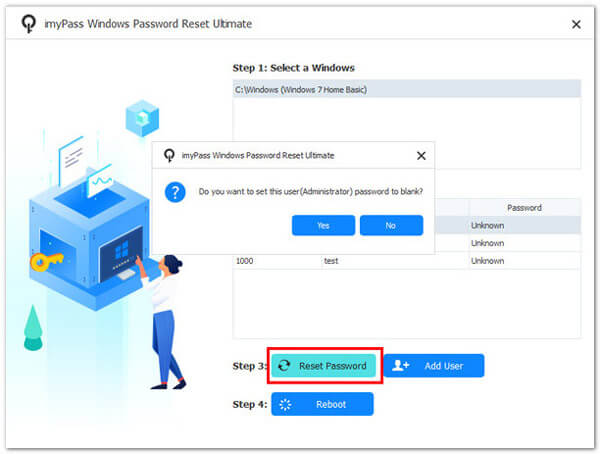
Vaihe 5Viimeistele salasanan palautus
Nollausprosessin päätyttyä sinua kehotetaan käynnistämään laite uudelleen. Uudelleenkäynnistyksen jälkeen voit käyttää saumattomasti kaikkia tiedostoja ilman salasanaan liittyviä ongelmia.
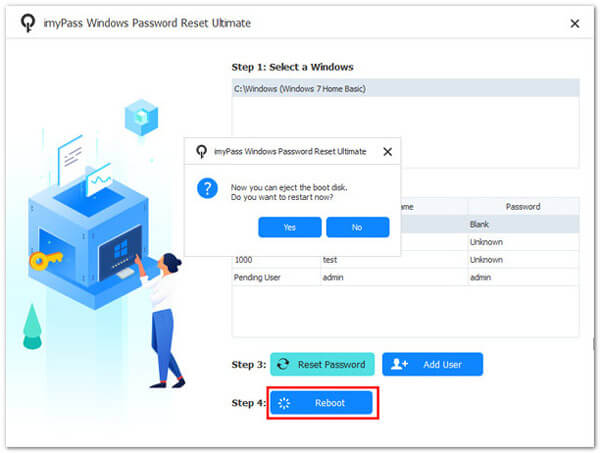
Osa 3. Usein kysytyt kysymykset siitä, että Windows ei hyväksy salasanaa
Miksi Windows ei hyväksy salasanaani?
Windows ei ehkä hyväksy salasanaasi eri syistä. Tämä sisältää väärän salasanan syöttämisen, vanhentuneet salasanat tai laitteiden välisen synkronoinnin ongelmat. Lisäksi unohtunut salasana on toinen syy, miksi Windows ei hyväksy sitä.
Mitä minun pitäisi tehdä, jos unohdan Windows-salasanani?
Jos unohdat Windows-salasanasi, voit käyttää salasanan palautusvaihtoehtoja, kuten turvakysymyksiä ja salasanan palautuslevyä, tai ottaa yhteyttä järjestelmänvalvojaan, jos se kuuluu verkkoalueeseen. On parasta muistaa salasanasi tämän skenaarion välttämiseksi.
Miksi Windows joskus lukitsee minut ulos epäonnistuneiden kirjautumisyritysten jälkeen?
Windows saattaa lukita sinut ulos tietyn määrän epäonnistuneiden kirjautumisyritysten jälkeen turvatoimenpiteenä luvattoman käytön estämiseksi. Tarvitset järjestelmänvalvojan tilisi lukituksen avaamiseen.
Voivatko haittaohjelmat tai virukset aiheuttaa salasanan hyväksymisongelmia Windowsissa?
Kyllä, haittaohjelmat ja virukset voivat vaarantaa järjestelmän turvallisuuden ja mahdollisesti häiritä salasanan hyväksymistä. On suositeltavaa suorittaa perusteellinen virustorjuntatarkistus.
Kuinka voin estää salasanaan liittyviä ongelmia Windowsissa?
Käytä vahvoja ja mieleenpainuvia salasanoja estääksesi salasanaongelmat ja ota monivaiheinen todennus käyttöön, jos mahdollista. Lisäksi pidä järjestelmäsi ajan tasalla tietoturvakorjauksilla ja -päivityksillä. Kuten kuinka sinä salasanasuojattu kansio, sinun on suojattava salasanasi. Lisäksi salasanan säännöllinen vaihtaminen voi auttaa ylläpitämään turvallisuutta.
Yhteenveto
Kokemus Windowsin kieltäytymisestä hyväksymästä salasanaasi muistuttaa sinua turvallisen salasanojen hallinnan tärkeydestä. Se korostaa tarvetta luoda vahvoja, mieleenpainuvia salasanoja ja päivittää niitä säännöllisesti. Yhtä tärkeää on ottaa käyttöön monitekijäinen todennus lisäsuojausta varten. Lisäksi, kun pääsy menetetään unohdettujen tai lukittujen salasanojen vuoksi, luotettavan Windows-salasanan palautusohjelmiston käyttöä ei voi liioitella. Tällaiset työkalut, kuten Tipard Windows Password Reset, tarjoavat pelastusköyden salasanoihin liittyvien ongelmien nopeassa ja tehokkaassa ratkaisemisessa ja varmistavat, että pääset käyttämään Windows-järjestelmääsi. Suojaa digitaalista maailmaasi priorisoimalla salasanasuojaus ja käyttämällä näitä työkaluja välttääksesi Windows 10 ei hyväksy salasanaasi päivityksen jälkeen kysymyksiä.







